Wie man von PDF in Word umwandelt
2024-04-10 19:50:43 • Abgelegt unter: PDFelement How-Tos • Bewährte Lösungen
Ich werde bald eine Reihe von Verträgen / Vereinbarungen in PDF-Form haben, die bearbeitet werden müssen. Irgendwelche Vorschläge für einen guten PDF-zu-Doc-Konverter - mehr als glücklich, für einen guten zu bezahlen?
Wenn Sie etwas Ähnliches suchen, wie Sie PDF in Word umwandeln können, lesen Sie diesen Artikel. Wenn Sie PDF in Word umwandeln, haben Sie zahlreiche Optionen zum Bearbeiten von Texten, Layout und Format, anders als im PDF-Format. In dieser Anleitung werden Ihnen daher drei Methoden zum Transformieren von PDF in Word mit der Software und der Online-Methode vorgestellt.
 100% sicher | Werbefrei | Keine Malware
100% sicher | Werbefrei | Keine MalwareMethode 1: So transformieren Sie PDF in Word
Die erste Methode, mit der Sie PDF in das Doc-Format umwandeln können, ist die Verwendung der PDFelement-Software. Befolgen Sie nach der Installation diese Anleitung.
Schritt 1: PDF-Datei importieren
Klicken Sie beim Öffnen der PDFelement-Software auf die Schaltfläche "Datei öffnen". Hier können Sie jetzt das PDF auswählen, das in das Dokumentformat umgewandelt werden soll. Klicken Sie bei Auswahl der PDF-Datei auf "Öffnen", und das Dokument wird in das Programm importiert.

Schritt 2: PDF in Word umwandeln
Die PDF-Datei sollte jetzt im Hauptfenster angezeigt werden. Klicken Sie dort auf die Schaltfläche "Konvertieren" und wählen Sie dann im angezeigten Menü das Format "Zu Word".
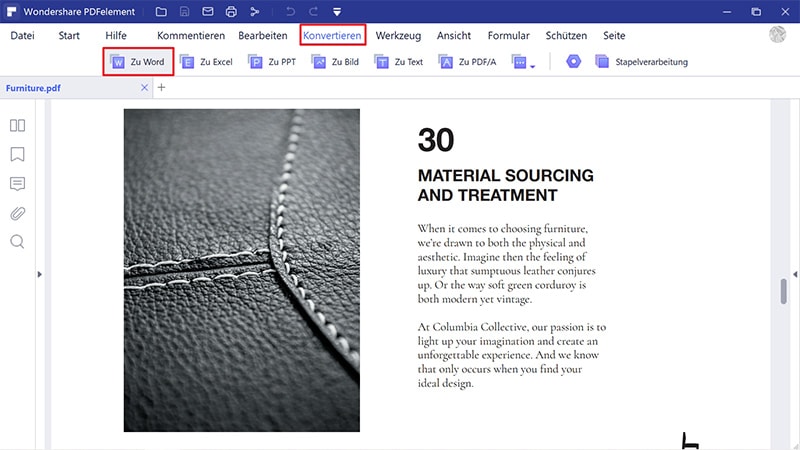
Schritt 3: Speicherort wählen
Danach können Sie mit dem Programm die Ausgabeeinstellungen auswählen. Klicken Sie im Pop-up-Fenster auf Dateiname und benennen Sie Ihre Datei um, wenn Sie dies wünschen. Klicken Sie anschließend auf "Als Dateityp speichern" und wählen Sie das DOCX-Format aus. Klicken Sie abschließend auf "Speichern", und Ihr Dokument wird vom PDF- in das Word-Format umgewandelt.
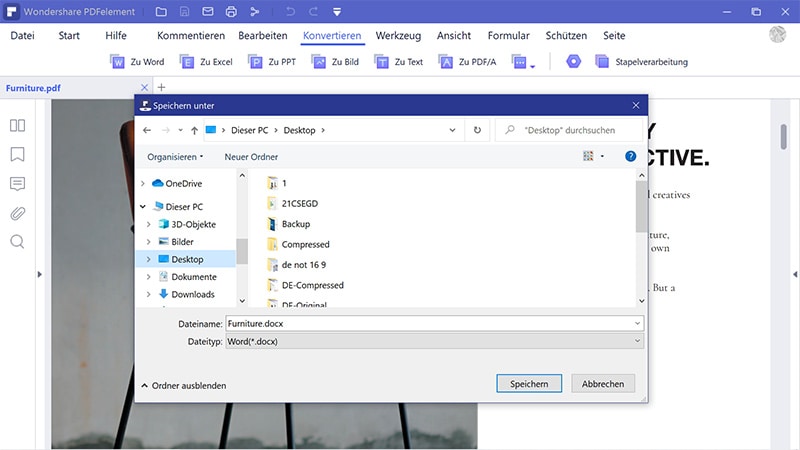
Methode 2: So transformieren Sie PDF in Word
Die PDFelement-Software verfügt auch über eine alternative Methode, mit der Sie PDF im Programm über das Menü PDF konvertieren in Word umwandeln können.
 100% sicher | Werbefrei | Keine Malware
100% sicher | Werbefrei | Keine MalwareSchritt 1: "PDF konvertieren" öffnen
Klicken Sie im Startmenü auf die Option "PDF konvertieren", damit Sie Dateien stapelweise transformieren können.
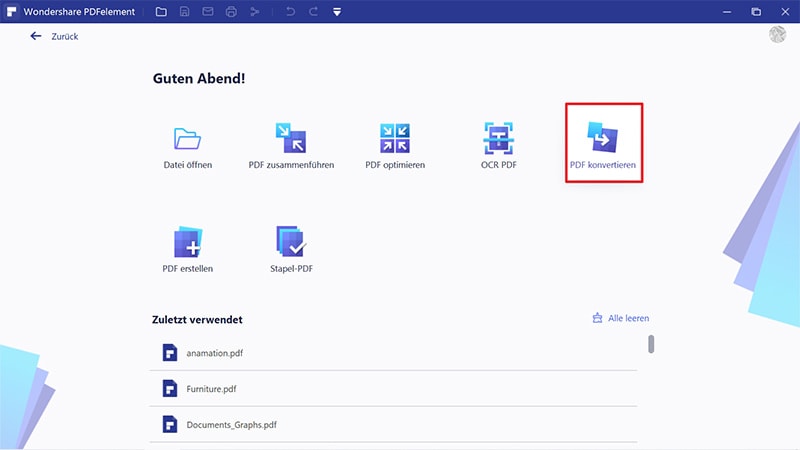
Schritt 2: PDF auswählen
Wenn Sie auf "PDF konvertieren" klicken, wird auf dem Bildschirm ein neues Fenster angezeigt, in dem Sie PDF-Dateien für die Konvertierung in Word auswählen können. Sie können jetzt Ihre PDF-Datei auswählen und auf die Schaltfläche "Öffnen" klicken, um sie hochzuladen.
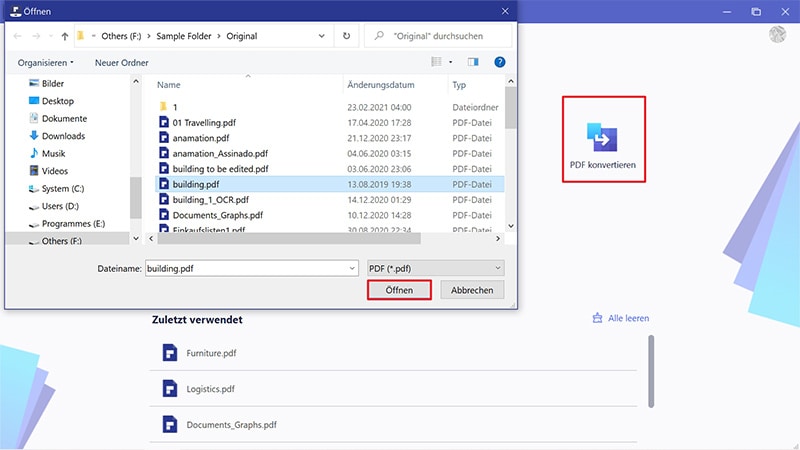
Schritt 3: PDF in Word umwandeln
Als nächstes wählen Sie das Ausgabeformat Ihrer Datei. Klicken Sie im Pop-up-Fenster auf Dateityp und wählen Sie die Option "Word-Dateien (* .docx)". Wählen Sie unter Dateiname den Ausgabenamen Ihrer Datei aus, oder Sie können ihn beibehalten. Klicken Sie abschließend auf "Speichern", und PDFelement wandelt Ihre PDF-Datei in das Word-Format um.
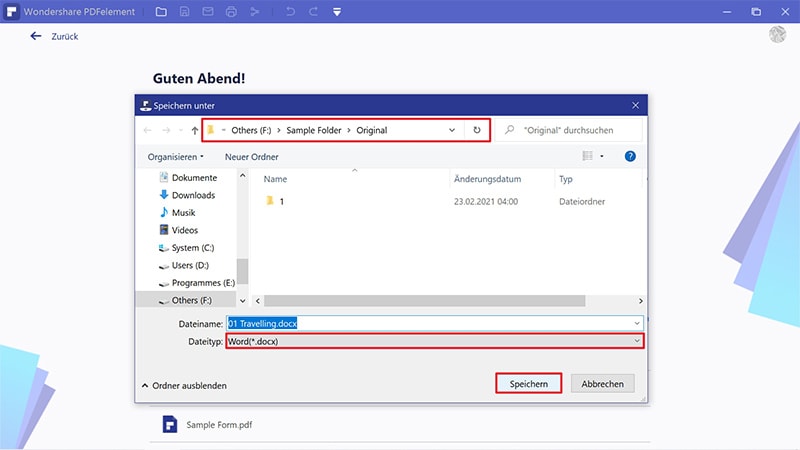
Mit den beiden Methoden, die wir Ihnen beim Transformieren von PDF in Word gezeigt haben, haben wir Sie mit der PDFelement-Software angeleitet. Aber was genau ist PDFelement? Es ist ein PDF-Tool von Wondershare Technologies, mit dem Sie Ihre PDF-Dateien transformieren, ändern und auf unterschiedliche Weise optimieren können. Die Transformation von PDF-Dateien kann in Formate wie Word, Excel, einfache Texte, HTML, eBooks, PowerPoint und verschiedene Bildtypen konvertiert werden. Das Schöne an diesem Programm ist, dass hochwertige Dateien ausgegeben werden, während das Layout und das Format der Tabellen beibehalten werden. Darüber hinaus können Sie Ihre Konvertierungen vereinfachen, indem Sie einen Stapel von PDF-Dateien hochladen und gleichzeitig konvertieren. Weitere Hauptfunktionen dieser Software werden unten hervorgehoben.
Hauptmerkmale:
- Ermöglicht das Erstellen von PDF-Dateien aus Dateiformaten wie Excel, einfachen Texten, PowerPoint, Word und Bildern.
- Es wurde als Editor erstellt, mit dem Texte, Bilder und Objekte der PDF-Datei geändert werden können.
- Außerdem können Sie PDFs unter anderem mithilfe von Textfeldern, Haftnotizen, Beschriftungsfeldern, Durchstreichen, Unterstreichen und Erstellen von Formen hervorheben und kommentieren.
- Sie können Ihre PDF-Seiten organisieren, indem Sie Seiten löschen, Seiten hinzufügen, Seiten beschriften, ersetzen und extrahieren.
- Mit diesem Tool können Sie PDF-Dateien mit Signaturen schützen, Signaturen entfernen, Texte redigieren und personalisierte Wasserzeichen hinzufügen.
- Es kann PDF-Dateien kombinieren und als ein einziges Dokument zusammenführen.
- Es verfügt über eine Bibliothek mit Vorlagen, aus denen Sie auswählen können, um Ihre PDF-Dateien zu entwerfen.
- Mit der Option Formular können Sie Formulare bearbeiten, Formulare ausfüllen, Formulare bearbeiten und Daten aus Formularen extrahieren.
- Mit dieser Software können Sie die bearbeiteten oder konvertierten Dateien auch per E-Mail, Evernote, Google Drive und Dropbox freigeben.
 100% sicher | Werbefrei | Keine Malware
100% sicher | Werbefrei | Keine MalwareMethode 3: So transformieren Sie PDF in Word Online
Wenn Sie PDF online in Word umwandeln möchten, gehen Sie zu HiPDFund konvertieren Sie Ihre PDF-Datei. Dies ist ein kostenloser PDF-zu-Word-Online-Konverter, der die Stapelkonvertierung unterstützt und Qualitätsdateien ausgibt. Befolgen Sie diese Schritte, sobald Sie sich auf der HiPDF-Website befinden.
- Schritt 1: Klicken Sie in den aufgeführten All-in-One-PDF-Lösungen auf die Option "PDF zu Word".
- Schritt 2: Als nächstes müssen Sie die PDF-Datei hochladen. Klicken Sie auf "Datei wählen" und laden Sie die PDF-Datei hoch, die Sie in das Word-Format umwandeln möchten. Das HiPDF sollte die Datei sofort hochladen.
- Schritt 3: Nachdem Sie die Datei importiert haben, klicken Sie auf die Schaltfläche "Konvertieren", um mit der Umwandlung Ihrer PDF-Datei in das Word-Format zu beginnen. Sie können den Konvertierungsfortschritt auf dem Bildschirm sehen. Wenn Sie die falsche Datei hochgeladen haben, können Sie auf die Schaltfläche "Löschen" klicken, um die hochgeladene Datei zu entfernen.
- Schritt 4: Wenn der Transformationsprozess abgeschlossen ist, wird auf dem Bildschirm eine anklickbare Download-Schaltfläche angezeigt. Klicken Sie auf die Schaltfläche "Herunterladen" und die transformierte PDF-Datei wird auf Ihrem Computer gespeichert.

Genial! So wandeln Sie PDF kostenlos in Word um.
Kostenlos Downloaden oder PDFelement kaufen jetzt sofort!
Kostenlos Downloaden oder PDFelement kaufen jetzt sofort!
PDFelement kaufen jetzt sofort!
PDFelement kaufen jetzt sofort!

Noah Hofer
staff Editor